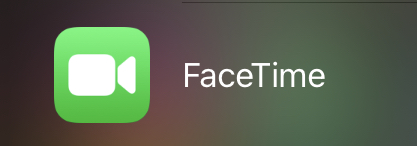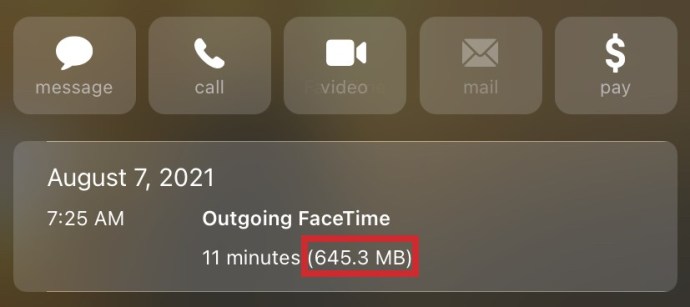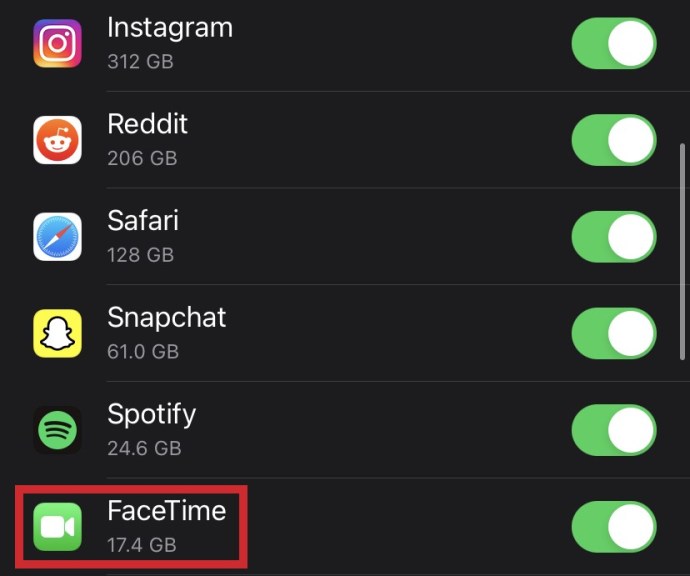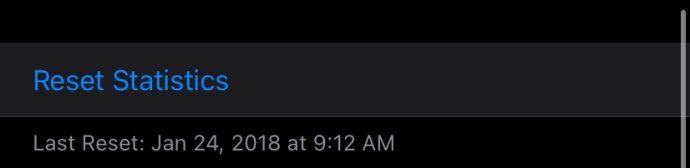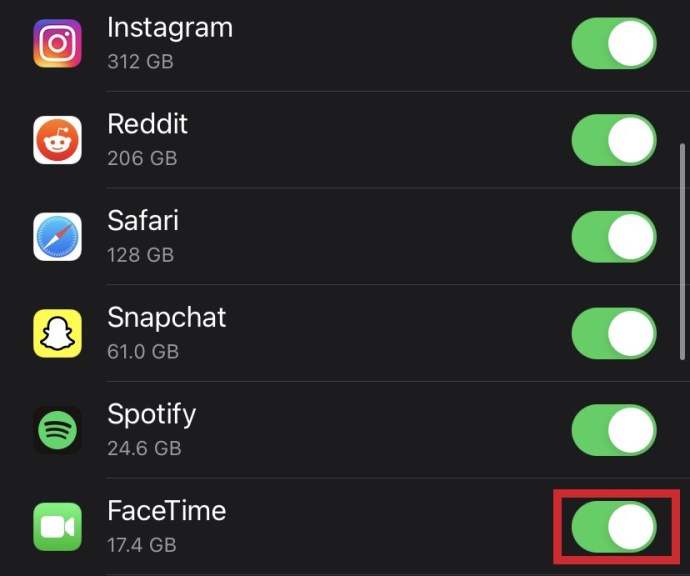IOS యొక్క అత్యంత ప్రజాదరణ పొందిన భాగాలలో Facetime ఒకటి. ఇది వివేకం, సాధారణంగా చాలా మంచి నాణ్యత మరియు కాల్ని సెటప్ చేయడం సులభం చేస్తుంది. ఇది మొబైల్ డేటాను ఉపయోగిస్తుందా లేదా అనే దాని గురించిన విభజన ఇక్కడ ఉంది:

మీరు WiFiకి కనెక్ట్ చేయబడినప్పుడు దాన్ని ఉపయోగిస్తే అది డేటాను ఉపయోగిస్తుంది కానీ సెల్ డేటాను ఉపయోగిస్తుంది. 3G లేదా 4Gని ఉపయోగిస్తుంటే, అది సెల్ డేటాను ఉపయోగిస్తుంది. నెట్వర్క్లో సభ్యులుగా ఉన్నప్పుడు WiFiని ఉపయోగించడం కోసం ఫేస్టైమ్ డిఫాల్ట్గా ఉండాలి. అన్ని ఇతర సమయాల్లో ఇది సెల్ డేటాను ఉపయోగిస్తుంది. మీరు ఇప్పటికీ మీ సెల్ ప్లాన్లో భాగంగా అపరిమిత డేటాను కలిగి ఉండే అదృష్టం కలిగి ఉంటే అది మంచిది. మీకు డేటా క్యాప్ ఉంటే, డేటాను ఏది ఉపయోగిస్తుంది మరియు ఎంత మొత్తంలో ఉపయోగిస్తుందో తెలుసుకోవడం ఉపయోగకరంగా ఉంటుంది.

Facetime ఎంత డేటాను ఉపయోగిస్తోంది?
కచ్చితమైన డేటా వినియోగం కాల్పై ఆధారపడి ఉంటుంది కానీ సగటున, పది నిమిషాల ఫేస్టైమ్ నుండి ఫేస్టైమ్ వీడియో కాల్ దాదాపు 40MB డేటాను ఉపయోగిస్తుంది. మీరు 3G లేదా 4G కనెక్షన్ని ఉపయోగిస్తున్నారా లేదా మీరు కేవలం ఆడియో లేదా వీడియోను కూడా ఉపయోగిస్తున్నారా అనే దానిపై ఆధారపడి ఆ డేటా పెరుగుతుంది. వీడియో స్వచ్ఛమైన ఆడియో కంటే ఎక్కువ డేటాను ఉపయోగిస్తుంది. 3Gలో ఫేస్టైమ్ మొత్తం నాణ్యత తక్కువగా ఉన్నందున తక్కువ డేటాను ఉపయోగిస్తుంది. 4G ఫేస్టైమ్ కాల్ ఎక్కువ డేటాను ఉపయోగిస్తుంది ఎందుకంటే ఇది అధిక కాల్ నాణ్యతను కలిగి ఉంటుంది.
ఫేస్టైమ్ కాల్ ఎంత ఉపయోగించబడిందో తెలుసుకోవడానికి, దీన్ని ప్రయత్నించండి:
- Facetime యాప్కి నావిగేట్ చేయండి.
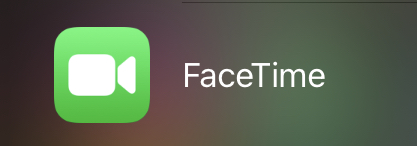
- మీరు చెక్ చేయాలనుకుంటున్న కాల్ని ఎంచుకుని, కుడి వైపున ఉన్న 'i' చిహ్నాన్ని నొక్కండి

.
- ఉపయోగించిన డేటా ఎగువన ఉన్న తదుపరి స్క్రీన్లో కనిపిస్తుంది.
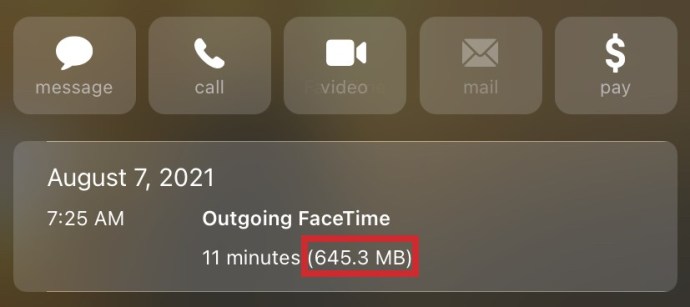
మీరు ప్రొఫైల్ ఫోటో కింద ఉన్న కాల్ వివరాలలో డేటాను చూడాలి. డేటాలో ఇది ఇన్కమింగ్ లేదా అవుట్గోయింగ్ కాల్ అయినా మరియు ఇప్పుడు అది ఎక్కువ కాలం కొనసాగిందా అనే విషయాన్ని కలిగి ఉంటుంది. ఉపయోగించిన డేటా సమయం పక్కన బ్రాకెట్లలో ఉంటుంది. ఫేస్టైమ్ యాప్ ఏది అని పేర్కొననందున ఈ డేటా WiFi లేదా సెల్ డేటాను ఉపయోగించిందో లేదో మీరు గుర్తించాలి.
మీరు WiFi డేటా నుండి సెల్ డేటాను వేరు చేయాలనుకుంటే iOSలోని సెల్యులార్ పేజీకి కూడా వెళ్లవచ్చు.
- సెట్టింగ్లు మరియు సెల్యులార్కు నావిగేట్ చేయండి.

- యాప్ జాబితా నుండి ఫేస్టైమ్ని ఎంచుకోండి మరియు యాప్ ఎంత సెల్ డేటాను ఉపయోగించిందో మీరు చూడాలి.
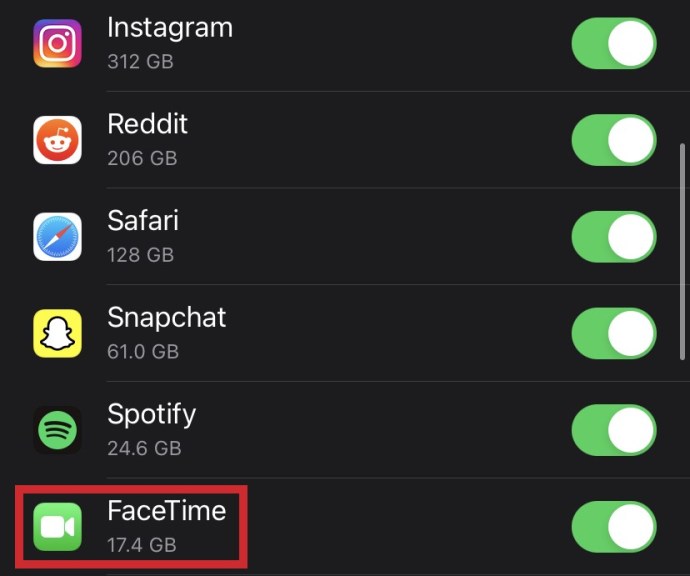
- మీరు ట్రాకర్ని రీసెట్ చేయాలనుకుంటే, పేజీ దిగువకు స్క్రోల్ చేసి, "రీసెట్" నొక్కండి.
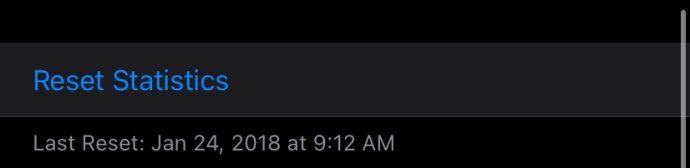
సెల్యులార్ డేటాను ఉపయోగించవద్దని ఫేస్టైమ్ను బలవంతం చేయండి
మీరు WiFi నెట్వర్క్ పరిధిలో ఉన్నప్పుడల్లా మీరు లాగిన్ చేయగలరు, iOS సెల్ డేటాను ఉపయోగించకుండా స్వయంచాలకంగా డేటాను WiFiకి మారుస్తుంది. ఇది ఎల్లప్పుడూ పని చేస్తున్నట్లు అనిపించదు. సెల్ డేటాను ఆఫ్ చేయడం ద్వారా మీరు వైఫైలో ఫేస్టైమ్ను బలవంతంగా మార్చవచ్చు. మీరు WiFiకి దూరంగా ఉన్నప్పుడు ఫేస్టైమ్ని ఉపయోగించాల్సిన అవసరం ఉన్నట్లయితే, మీరు దాన్ని మళ్లీ ఆన్ చేయాల్సి ఉంటుంది, అయితే ఇతర సమయాల్లో మీ సెల్ డేటాను భద్రపరచడంలో సహాయపడవచ్చు.
- సెట్టింగ్లు మరియు సెల్యులార్కు నావిగేట్ చేయండి.

- ఫేస్టైమ్కి స్క్రోల్ చేయండి మరియు దాన్ని ఆఫ్కి టోగుల్ చేయండి.
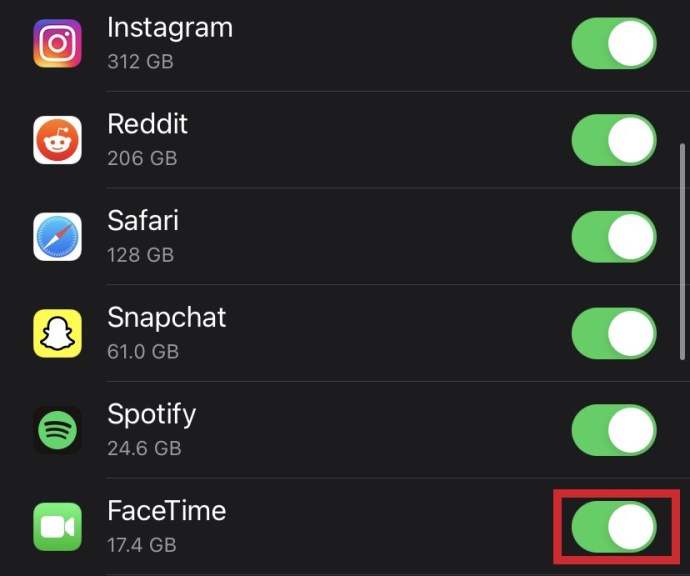
ఇది శాశ్వత సెట్టింగ్, మీరు పట్టణంలో ఉన్నప్పుడు సెల్ డేటాను నిలిపివేసినట్లు గుర్తుంచుకోవాలి లేదా వైర్లెస్ నెట్వర్క్కు జోడించబడనప్పుడు ఫేస్టైమ్ని ఉపయోగించాల్సి ఉంటుంది.
చుట్టి వేయు

Facetime డేటాను ఉపయోగిస్తుంది మరియు ఖచ్చితమైన మొత్తం మీరు 3G, 4G, ఆడియో లేదా వీడియోని ఉపయోగిస్తున్నారా అనే దానిపై ఆధారపడి ఉంటుంది. మీ కోసం డేటా వినియోగాన్ని ఎలా చెక్ చేసుకోవాలో ఇప్పుడు మీకు తెలుసు, మీరు ఎంత డేటాను ఉపయోగిస్తున్నారో మరియు అది WiFi లేదా సెల్ డేటాతో రూపొందించబడిందా అనే చిత్రాన్ని త్వరగా రూపొందించవచ్చు.
Facetime ఎంత డేటాను ఉపయోగిస్తుందో చూడడానికి ఏవైనా ఇతర మార్గాల గురించి తెలుసా? డేటా అలవెన్సులను నిర్వహించడానికి ఏవైనా ఇతర చక్కని మార్గాలు తెలుసా? మీరు చేస్తే వాటి గురించి క్రింద మాకు చెప్పండి!